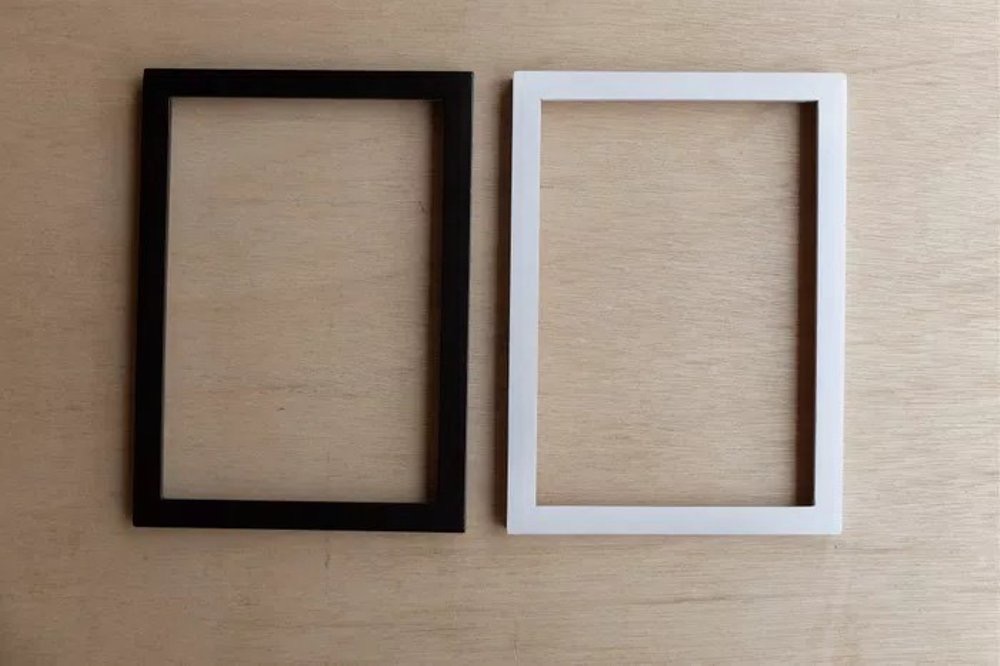Foto kini sudah menjadi hal yang dilakukan hampir semua orang. Ada foto yang bersifat formal dan biasanya digunakan untuk dokumen penting seperti ijazah atau surat lamaran kerja. Selain itu, ada juga foto-foto santai yang kini biasa dipajang di media sosial masing-masing orang sebagai salah satu cara mengabadikan kenangan. Berbeda tujuan, berbeda pula ukuran foto yang harus dicetak.
Daftar Isi
Mengenal Macam-Macam Ukuran Foto
Apakah Anda pernah mencetak foto di tempat studio foto? Jika iya, pasti karyawan studio akan menanyakan foto akan dicetak dalam ukuran berapa? Kemudian kita akan menemukan ukuran yang ditawarkan yaitu 2R, 3R, 4R, 5R, dan 10R. Ada juga yang menawarkan ukuran dalam versi 2×3, 3×4, 4×6, dan sebagainya.
Jika ukuran yang digunakan adalah bentuk panjang kali lebar, misalnya 2×3 atau 3×4 kita bisa dengan mudah menerka-nerkanya, karena kita sudah tak asing lagi dengan satuan panjang berupa centimeter. Foto ukuran 3×4 misalnya, akan dicetak dalam panjang 4 cm dan lebarnya 3 cm. Foto ukuran 4×6 cm berarti akan dicetak dengan panjang kertas foto 6 cm dan lebarnya 4 cm.
Lalu bagaimana dengan ukuran yang dilambangkan dalam huruf R? Banyak dari kita yang belum paham dengan standard ukuran foto ini. Dan ketika ditanya oleh karyawan studio, banyak dari kita yang bingung menentukan berapa R foto yang akan dicetak. Berikut ini panduan ukuran foto dalam R beserta konversinya yang akan memudahkan Anda:
1. Foto Ukuran 2R
2R = 60 x 90 mm
= 6 x 9 cm
= 2,3 x 3,5 inchi
2. Foto Ukuran 3R
3R = 89 x 127 mm
= 8,9 x 12,7 cm
= 3,5 x 5 inchi
3. Foto Ukuran 4R
4R = 102 x 178 mm
= 12,7 x 17,8 cm
= 4 x 6 inchi
4. Foto Ukuran 5R
4R = 127 x 178 mm
= 12,7 x 17,8 cm
= 5 x 7 inchi
5. Foto Ukuran 6R
6R = 152 x 203 mm
= 15,2 x 20,3 cm
= 6 x 8 inchi
6. Foto Ukuran 8R
8R = 203 x 254 mm
= 20,3 x 25,4 cm
= 8 x 10 inchi
7. Foto Ukuran 10R
10R = 254 x 305 mm
= 25,4 x 30,5 cm
= 10 x 12 inchi
Ukuran Resolusi Foto untuk Dicetak
Tidak semua foto bisa dicetak dengan kualitas yang bagus di atas kertas foto semua ukuran. Karena adanya perbedaan resolusi foto. Pada masing-masing ukuran cetak foto, ada batas standar resolusi minimal yang harus dipenuhi, jika ukuran resolusinya di bawah standar, maka foto akan pecah-pecah saat dicetak.
Begitu pula sebaliknya, jika ukuran resolusi foto jauh lebih besar daripada batas minimal ukuran cetak tertentu, maka kualitas fotonya justru akan semakin bagus. Resolusi foto ini biasa dikenal dengan istilah pixel. Bagaimana cara mendapatkan foto dengan ukuran pixel yang bagus? Jawabannya tergantung kamera yang digunakan. Semakin bagus dan canggih, biasanya kamera akan memiliki pixel yang besar.
Berikut ini ukuran pixel standard untuk cetak foto menurut ukurannya:
- Mencetak foto ukuran 2×3 cm minimal harus menggunakan foto ukuran 352 x 228 pixel atau 0,1 MP.
- Mencetak foto ukuran 3×4 cm minimal harus menggunakan foto ukuran 640 x 480 pixel atau 0,3 MP.
- Mencetak foto 2R harus menggunakan kamera minimal 1.0, 1.2, 1.3 MP.
- Mencetak foto ukuran 3R minimal menggunakan foto ukuran 1051 x 1500 pixel.
- Mencetak foto ukuran 4R minimal menggunakan foto ukuran 1205 x 1795 pixel.
- Mencetak foto ukuran 5R minimal menggunakan foto ukuran 1500 x 2102 pixel.
- Mencetak foto ukuran 6R minimal menggunakan foto ukuran 1795 x 2551 pixel.
- Mencetak foto ukuran 7R minimal menggunakan foto ukuran 2398 x 3000 pixel.
Jenis Kertas untuk Mencetak Foto
Perbedaan jenis kertas foto ternyata juga berpengaruh terhadap hasil akhir kualitas foto yang dicetak. Biasanya studio foto sering menggunakan jenis kertas glossy, matte, metallic, atau luster. Selain jenis kertas, printer dan juga tinta yang digunakan juga ikut mempengaruhi kualitas foto yang dicetak.
1. Kertas Foto Glossy
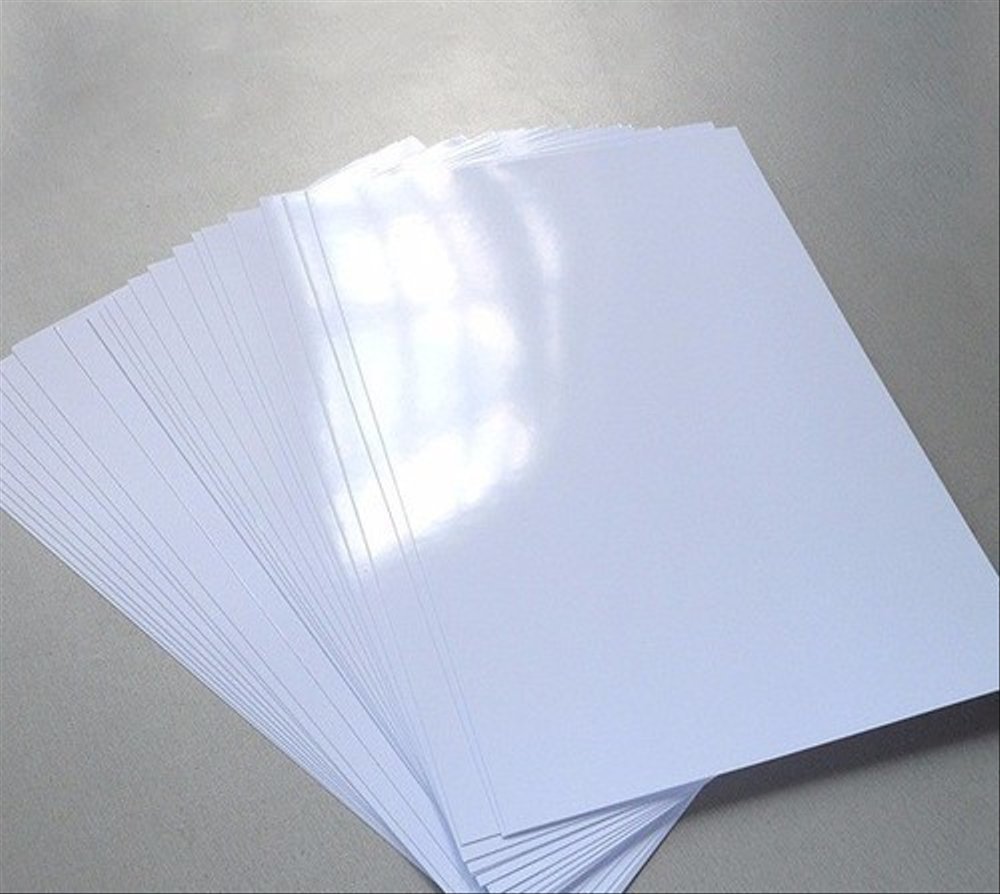
Kertas glossy ini memiliki karakter yang sangat halus, mengkilap, dan permukaannya reflektif. Foto yang dicetak pada kertas glossy ini akan memiliki saturasi warna yang lebih cerah, tajam, dan terlihat lebih hidup. Ketika cetakan foto akan discan, jika menggunakan kertas glossy ini maka tidak akan menimbulkan tampilan bertekstur.
Namun kelemahan kertas glossy ini akan lebih mudah menempel pada permukaan kaca, sehingga foto menjadi lengket dan mengelupas dalam waktu lama. Selain itu, kertas glossy ini juga lebih mudah kotor saat dipegang dengan tangan. Meskipun bisa dibersihkan dengan cairan khusus, namun noda tidak bisa sepenuhnya hilang.
2. Kertas Foto Matte
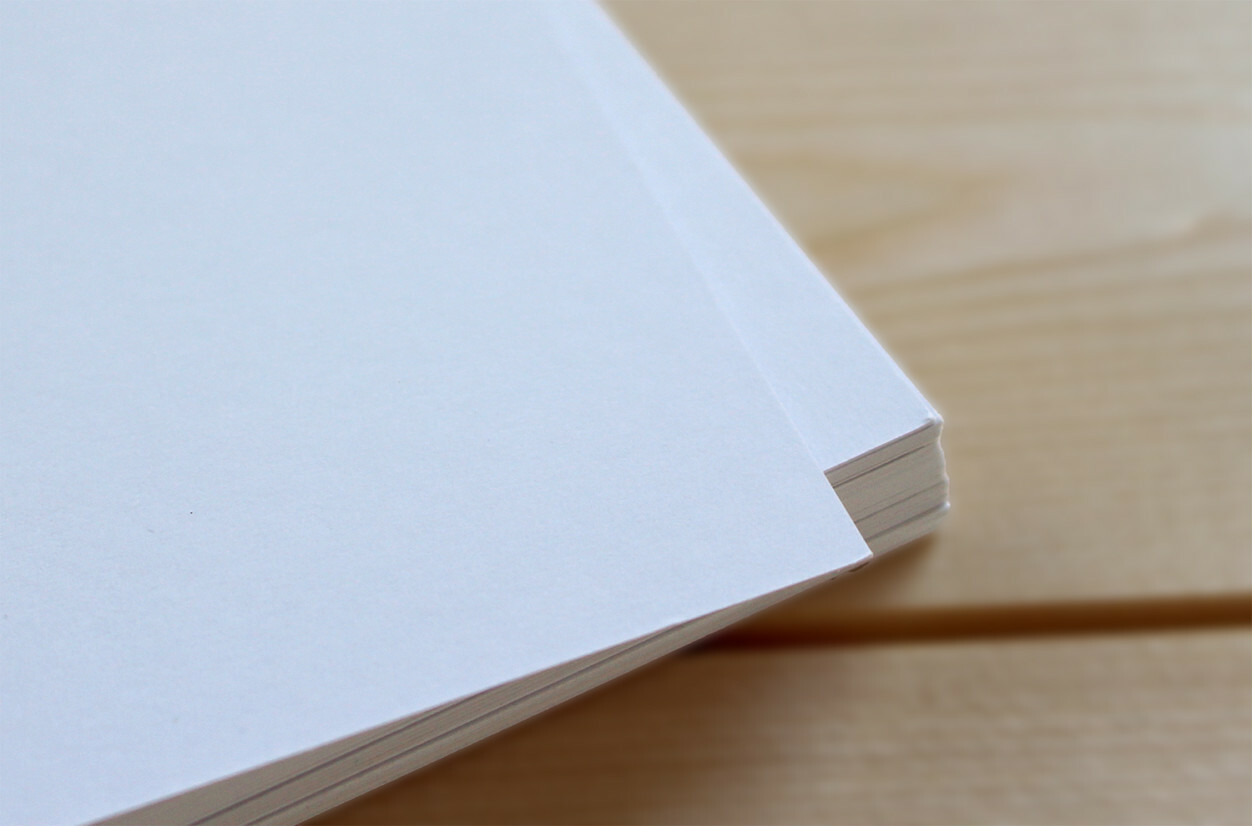
Karakteristik kertas foto matte ini tidak mengkilap di permukaannya serta halus. Kertas ini akan menghasilkan cetakan foto dengan kontras warna yang lebih rendah. Namun kelebihannya pada tekstur cetak dan juga tidak mudah ditempeli oleh sidik jari. Kertas ini sering digunakan sebagai standard foto-foto dokumen resmi seperti ijazah, raport, passport, dan lain sebagainya.
3. Kertas Foto Metallic

Kertas foto jenis metallic ini akan membuat hasil cetakan foto lebih tahan lama serta mengkilap dengan tampilan serupa chrome. Lapisan kertas yang cenderung seperti logam dengan tampilan pantulan metalik dan mencolok akan meningkatkan kontras warna foto.
Kertas ini mampu menampilkan cetakan foto yang lebih kaya warna. Hasil akhir foto halus dan jika discan tidak akan menimbulkan tampilan bertekstur. Kertas ini sangat cocok digunakan untuk mencetak berbagai foto momen-momen penuh kenangan, foto newborn baby, prewedding, dan lain sebagainya.
4. Kertas Foto Luster

Kertas luster ini memiliki permukaan yang seperti mutiara. Kemudian di bagian permukaannya seperti ada lapisan kilau halus. Kertas ini memiliki kelebihan pada kontras warna yang lebih jelas, saturasi lebih dalam, dan lebih tebal dibanding kertas lainnya. Selain itu, kertas ini juga tidak mudah ditempeli sidik jari, tampak profesional, dan juga anti kilau.
Kertas luster ini adalah jenis yang paling pas untuk foto yang akan dibingkai pada dinding. Kertas luster tidak mudah melekat pada kaca bingkai foto, sehingga foto akan awet dan tidak mudah rusak dalam jangka waktu lama.
Cara Mengubah Ukuran Foto dengan Aplikasi Paint
Di era digital ini, kadang kita memerlukan mengirim dokumen yang dilengkapi dengan foto digital. Meskipun dalam bentuk digital, biasanya akan ada standard ukuran foto yang diminta. Misalnya jika Anda akan melamar pekerjaan atau mendaftar kuliah secara online. Anda akan diminta untuk mengirim foto dengan ukuran tertentu.
Lalu bagaimana cara untuk mengubahnya tanpa harus ke studio foto? Tenang saja, Anda bisa menggunakan aplikasi paint yang ada pada laptop Anda. Caranya pun sangat mudah yaitu:
- Bukalah foto yang akan diubah ukurannya melalui galeri atau Windows Photo Viewer.
- Kemudian pilih “Open With” pada menu bar bagian kiri atas.
- Pilih aplikasi “Paint”, secara otomatis aplikasi akan terbuka.
- Kemudian pilih “menu” dan pilih “ubah ukuran”.
- Sesuaikan ukuran foto sesuai dengan yang Anda inginkan. Anda bisa menggunakan rasio presentase atau pixel.
- Agar foto tetap terlihat profesional, Anda harus mencentang pilihan “Pertahankan rasio aspek”.
- Kemudian klik OK.
- Jika ukuran gambar sudah berubah, Anda kemudian bisa menyimpan foto dengan cara tekan tombol CTRL+S atau pada opsi “MENU” dan selanjutnya “SAVE”.
Aplikasi Android untuk Mengubah Ukuran Foto
Anda pun kini bisa mengubah ukuran foto tanpa harus menggunakan PC atau laptop, cukup dengan menggunakan aplikasi Android pada smartphone Anda. Ada berbagai aplikasi foto yang tersedia pada Playstore dan bisa didownload dengan gratis seperti:
1. Photo Editor
Aplikasi ini sekilas memiliki fungsi yang sama seperti Adobe Photoshop Express. Pada aplikasi ini Anda bisa memperkecil ukuran foto dan juga untuk mengedit foto seperti menambah atau mengurangi kontras, saturasi, memberikan efek, dan lain sebagainya.
2. Image Size – Photo Resizer
Sesuai dengan namanya, aplikasi ciptaan Codenia ini khusus digunakan untuk memperkecil ukuran foto Anda. Foto bisa diperkecil dengan ukuran millimeter, centimeter, inchi, atau pixel sesuai dengan kebutuhan Anda. Aplikasi ini juga sangat mudah digunakan. Anda hanya tinggal memasukkan foto yang ingin diedit kemudian pilih ukuran resize, dan simpan.
3. Photo Resizer HD
Aplikasi ini dapat mengubah ukuran dari foto dalam jumlah banyak secara bersamaan. Aplikasi ini memiliki fitur multiple resize photo. Jadi Anda bisa dengan lebih praktis mengubah beberapa foto dalam sekali waktu menjadi ukuran yang sama. Selain itu, aplikasi ini juga bisa digunakan untuk mengedit foto secara tunggal.
4. Adobe Photoshop Express
Aplikasi besutan Adobe ini sangat mudah digunakan. Anda tinggal memasukkan foto yang ingin diresize, kemudian pilih opsi “resize tools”, lalu pilih ukuran sesuai kebutuhan. Foto pun siap digunakan dengan ukuran yang baru.
5. Resize Me!
Aplikasi ini sangat berguna bagi Anda yang mau mengubah foto secara manual ataupun otomatis. Anda bisa mengubah foto menurut ukuran 3×4 cm, 4×6 cm, dan sebagainya. Atau bisa juga menggunakan pedoman pixel. Selain itu, pada aplikasi ini Anda juga bisa merotasi dan memotong foto sesuai keperluan.
6. Photo Compress 2.0
Untuk menggunakan aplikasi ini cukup mudah, Anda tinggal memasukkan foto yang akan diubah ukurannya, kemudian pilih ukuran yang diinginkan, dan Anda tinggal menyimpan hasil foto ukuran baru tersebut. Selain itu, pada aplikasi ini Anda juga bisa mengubah size besarnya data foto dan juga ada opsi multiple resize.
7. Reduce Photo Size
Aplikasi ini berfungsi untuk mengubah ukuran foto menurut panjang dan lebarnya. Selain itu, pada aplikasi ini Anda juga bisa mengompres ukuran file foto sehingga tidak memakan banyak ruang memori pada smartphone. Kelebihan aplikasi ini adalah file size-nya yang lumayan kecil, jadi bisa digunakan untuk smartphone dengan RAM yang rendah sekalipun.
Ukuran foto bisa disesuaikan sesuai dengan kebutuhan Anda. Untuk foto-foto dokumen resmi, biasanya sudah ada standard ukuran yang baku dan harus Anda ikuti. Namun, untuk foto memorial kenangan, Anda bisa mencetaknya sesuka hati.